8 maneiras de transferir fotos do Android para o PC facilmente
Aprenda a como transferir fotos do Android para o PC usando USB e Wifi neste post. Oito soluções diferentes estão listadas aqui para transferir fotos do Android para o PC
Sep 03, 2024 • Arquivado para: Backup de Dados do Celular • Soluções comprovadas
Você sempre acha cansativo transferir fotos do Android para o PC?
Não se preocupe - você não é o único! Embora seja muito fácil transferir fotos e vídeos do Android para o PC, muitas pessoas enfrentam algum tipo de problema. Às vezes, as pessoas simplesmente procrastinam ou não encontram tempo suficiente para fazer uma transferência rápida.
Bem, se você não quer perder suas fotos importantes do nada, então você deve aprender como transferir fotos do Android para o PC. Existem várias maneiras de mover suas fotos do telefone para o computador. Você pode usar uma ferramenta de terceiros, fazer uma transferência sem fio, ter a ajuda do recurso Reprodução Automática e assim por diante. Aqui, você encontrará 8 maneiras simples e rápidas de fazer o mesmo.
- Parte 1: Como transferir fotos do Android para o PC com o Dr.Fone?
- Parte 2: Como transferir fotos do Android para o PC usando o AutoPlay?
- Parte 3: Como transferir fotos do Android para o PC usando o app Photos no Windows 10?
- Parte 4: Como transferir fotos do Android para o PC usando o Explorador de Arquivos?
- Parte 5: Como transferir fotos do Android para o PC usando o Google Drive?
- Parte 6: 3 principais aplicativos para transferir fotos do Android para o PC
Parte 1: Como transferir fotos do Android para o PC com o Dr.Fone?
Se você está procurando um gerenciador de telefone Android completo, tente o Dr. Fone - Phone Manager (Android) . Com esta excelente ferramenta, você pode transferir suas fotos entre o telefone e o computador sem problemas. Não apenas fotos, mas a ferramenta também pode ajudá-lo a transferir outros arquivos de dados, como vídeos, contatos, mensagens, música e muitos outros tipos.

Dr.Fone - Phone Manager (Android)
Uma Solução Simples para transferir fotos do Android para o PC
- Transfira, gerencie, exporte / importe suas músicas, fotos, vídeos, contatos, SMS, aplicativos, etc.
- Faça backup de suas músicas, fotos, vídeos, contatos, SMS, aplicativos, etc. para o computador e restaure-os facilmente.
- Excelentes recursos, tais como soluções com apenas 1 clique, criador de gif, criador de toque.
- Totalmente compatível com mais de 3.000 dispositivos Android (Android 2.2 - Android 8.0) da Samsung, LG, HTC, Huawei, Motorola, Sony, etc.
Faz parte do kit de ferramentas Dr.Fone fornecer uma solução de apenas um clique para transferir dados entre diferentes dispositivos Android ou entre um computador e um dispositivo Android. Por ter uma interface amigável, você não terá problemas para transferir suas fotos. A ferramenta é compatível com todos os principais dispositivos Android e está disponível gratuitamente. Você pode aprender como transferir fotos do Android para o PC usando USB seguindo estas etapas:
1. Em primeiro lugar, você precisa habilitar o recurso de depuração USB em seu dispositivo. Para fazer isso, vá nas Configurações e depois escolha "Sobre o dispositivo", "Informações do software" e toque 7 vezes no numero de versão. Depois disso, vá em Opções do desenvolvedor e habilite a depuração USB. A técnica pode variar de uma versão do Android para outra.

2. Ótimo! Agora você pode conectar o dispositivo ao sistema, permitir a depuração USB e fornecer ao computador o acesso necessário.
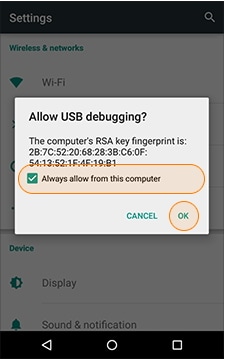
3. Depois disso, ao conectar o telefone, você será perguntado como deseja fazer a conexão. Idealmente, você deve escolher a transferência do dispositivo de mídia (MTP) e permitir que o computador acesse o armazenamento de arquivos do seu dispositivo.
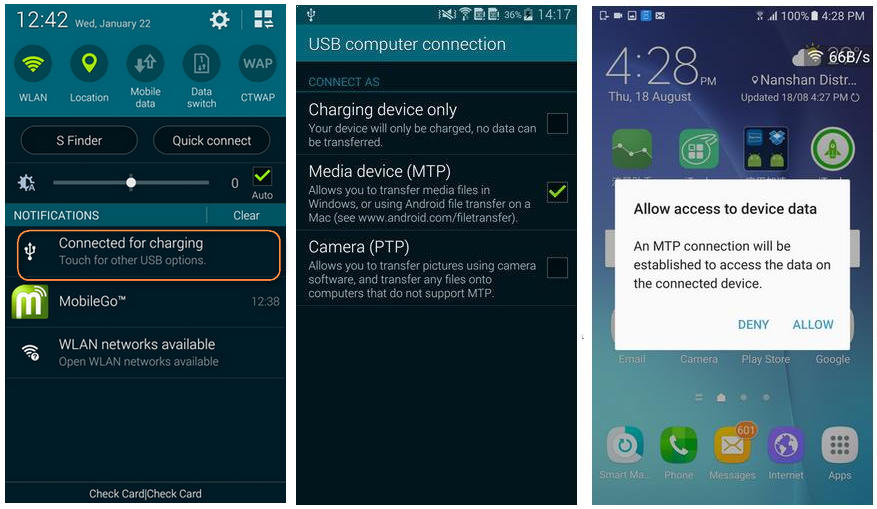
4. Agora que você está pronto para conectar seu telefone ao computador, você pode simplesmente iniciar o Dr.Fone - Phone Manager (Android) nele. Seu dispositivo será automaticamente reconhecido pelo aplicativo e um instantâneo será fornecido também.
5. Se você deseja transferir todas as fotos para o seu computador de uma vez, clique na opção “Transfer Device Photos to PC” na tela inicial. Isso abrirá uma janela e iniciará o processo de transferência.
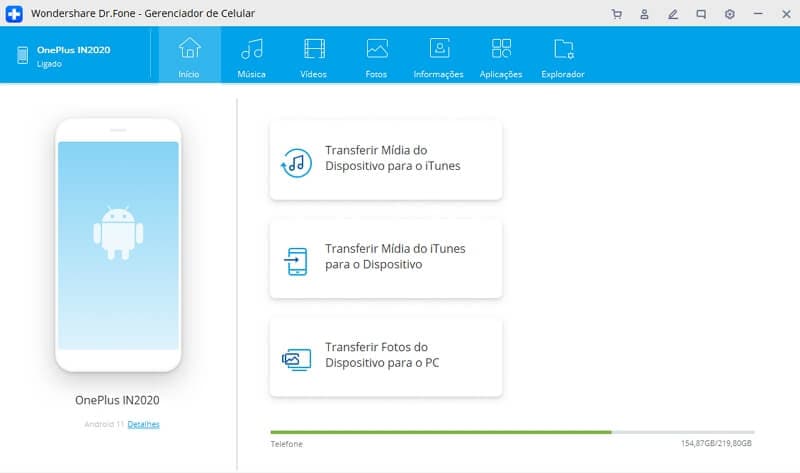
6. Para selecionar as fotos que deseja transferir, você pode ir para na aba “Photos”. Aqui, você pode encontrar todas as fotos armazenadas em seu telefone listadas em pastas diferentes. Você pode alternar entre elas no painel esquerdo e também visualizá-las.
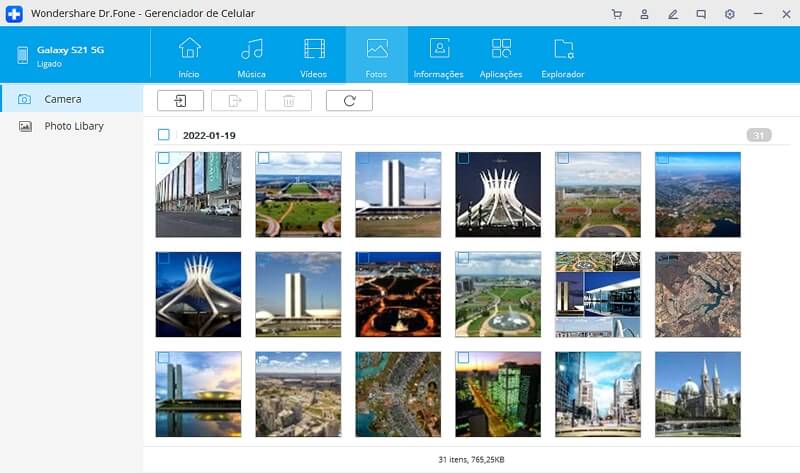
7. Selecione as fotos que deseja transferir e clique no ícone de Exportar da barra de ferramentas. Fazendo isso, você pode escolher exportar as fotos selecionadas para o seu PC.
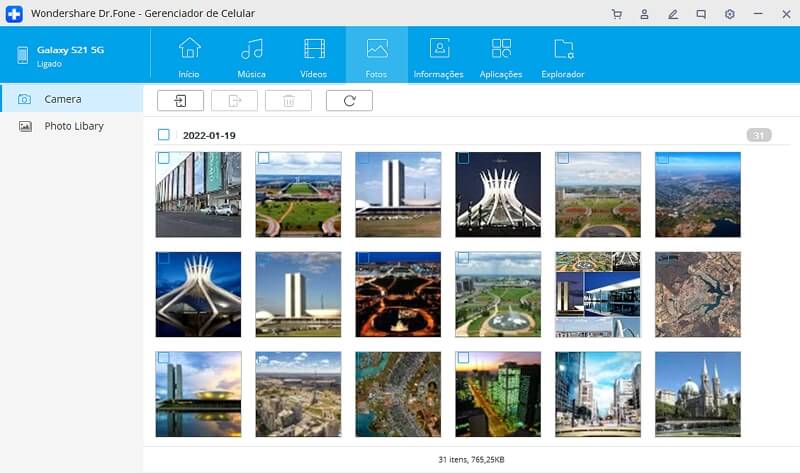
8. Uma janela do navegador será aberta para que você possa selecionar o local onde deseja salvar as fotos. Depois de especificar um local, o processo de transferência será iniciado.
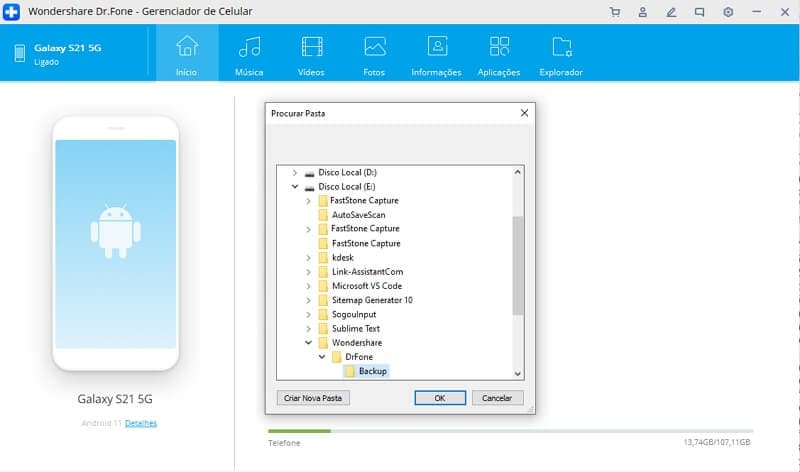
E são somente esses passos! Seguindo-os, você poderá transferir fotos do Android para o PC em qualquer momento. Como a tela fornece uma visualização de seus dados, você pode selecionar as fotos que deseja transferir com antecedência. Da mesma forma, você também pode transferir vídeos, músicas, contatos, mensagens, etc.
Além disso, o Dr.Fone - Phone Manager (Android) é compatível com todos os principais dispositivos. Portanto, você pode aprender como transferir fotos do Samsung Android para PC e outros fabricantes, bem como LG, Sony, Huawei, Motorola, Lenovo e muito mais.
Part 2: Parte 2: Como transferir fotos do Android para o PC usando o AutoPlay?
Além do Dr.Fone - Phone Manager (Android), existem algumas outras maneiras de transferir suas fotos para o PC. Por exemplo, você pode ter a ajuda do Windows AutoPlay para fazer o mesmo. Embora você não consiga visualizar suas fotos como o Dr.Fone, certamente atenderá às suas necessidades básicas. O recurso pode funcionar para todos os dispositivos conectados, incluindo telefones Android, iPhones, câmeras digitais e assim por diante.
- Em primeiro lugar, você precisa se certificar de que o seu computador utilizará o recurso de reprodução automática assim que um dispositivo externo for conectado. Para fazer isso, vá para nas configurações, clique em Dispositivos e ative o recurso de Reprodução Automática(Autoplay).

- Agora, para aprender a como transferir fotos do Android para o PC usando seu cabo USB, basta conectar seu telefone ao sistema.
- Rapidamente seu telefone será detectado pelo computador e o recurso Autoplay será implementado. Uma janela como esta será exibida.

- Basta clicar no botão “Import pictures and videos” para prosseguir.
- Isso iniciará automaticamente o processo de transferência e moverá fotos e vídeos de seu telefone para o PC.
Parte 3: Como transferir fotos do Android para o PC usando o app Photos no Windows 10?
O Windows 10 também possui o aplicativo nativo “Photos” que pode ajudá-lo a transferir fotos do Android para o PC. Ele também pode funcionar com outros dispositivos, como o iPhone ou câmeras digitais. Possui um editor de fotos dentro do aplicativo que pode ajudar você a gerenciar e personalizar ainda mais suas fotos.
Para todos aqueles que desejam aprender a como transferir fotos do Android para o PC usando Wifi, esta também pode ser a solução ideal. Se você deseja transferir fotos por Wifi, o PC e o dispositivo Android devem estar conectados à mesma rede. Porém, você sempre pode estabelecer uma conexão USB entre os dois dispositivos.
- Para começar, inicie o aplicativo Photos em seu computador Windows 10. Você pode encontrá-lo em seus Aplicativos ou até mesmo no menu Iniciar.

- Isso irá carregar automaticamente todas as fotos salvas em seu sistema. Além de gerenciar sua coleção de fotos, você também pode importá-las. Para fazer isso, basta clicar no ícone de importação, que está localizado no canto superior direito da tela.

- Certifique-se de que seu dispositivo Android esteja conectado ao computador. Você pode conectá-lo usando um cabo USB ou via WiFi.
- Uma janela exibirá todos os dispositivos que estão conectados ao seu sistema e prontos para a transferência. Basta selecionar o dispositivo Android conectado.

- A janela irá forenecer uma prévia das fotos disponiveis a serem transferidas. Basta selecionar as fotos que você deseja transferir e clicar no botão “Continue”.

Depois, aguarde alguns minutos, pois as fotos selecionadas serão transferidas para o seu sistema. Você pode acessá-los através do aplicativo Fotos ou visitando a respectiva pasta no PC. O ideal é que ele seja transferido para a pasta “Imagens” (ou qualquer outro local padrão) no computador.
Parte 4: Como transferir fotos do Android para o PC usando o Explorador de Arquivos?
Se você é da velha escola, deve estar familiarizado com esta técnica. Antes de todos os aplicativos disponíveis, os usuários copiavam e colavam manualmente suas fotos do dispositivo para o PC. Como um telefone Android pode ser usado como qualquer outro armazenamento de mídia, é mais fácil para nós transferirmos fotos do Android para o PC.
Embora a técnica seja simples, ela vem com uma pegadinha. Isso torna seu dispositivo vulnerável a ataques maliciosos. Por exemplo, se o seu dispositivo já estiver corrompido, ele pode transferir o malware para o seu sistema ou vice-versa. Portanto, você deve considerar isso apenas como seu último recurso. Você pode aprender a transferir fotos do Android para o PC usando USB seguindo estas etapas simples:
- Comece conectando seu dispositivo Android ao sistema. Ao receber uma notificação na tela do Android, opte por usá-la para transferência de mídia.
- Se você receber a janela de reprodução automática, escolha abrir o dispositivo para visualizar seus arquivos. Porém, você sempre tem a opção de iniciar o Windows Explorer e ir até o dispositivo conectado.

- Basta navegar no armazenamento do dispositivo e visitar o local de onde deseja transferir as fotos. O ideal é que as fotos sejam armazenadas nas pastas DCIM ou Câmera no armazenamento nativo do dispositivo ou no cartão SD.

- Por fim, você pode apenas selecionar as fotos que deseja transferir e copiá-las. Vá até o local para onde deseja transferir as fotos e “cole” lá. Você também pode arrastar e soltar as fotos em qualquer outra pasta do sistema.

Parte 5: como transferir fotos do Android para o PC usando o Google Drive?
Se você deseja aprender como transferir fotos do Android para o PC usando WiFi, também pode experimentar o Google Drive. Por padrão, cada conta do Google obtém 15 GB de espaço livre no Drive. Portanto, se você não tem muitas fotos para transferir, você pode seguir esta técnica, uma vez que transferir seus dados por wifi pode consumir uma grande parte de sua rede ou plano de dados.
Além disso, deve-se observar que, seguindo esta técnica, suas fotos ficarão disponíveis no Google Drive. Algumas pessoas preferem isso, pois ele faz um backup automático de seus dados. Porém, isso pode ser um problema na privacidade, já que qualquer pessoa pode acessar suas fotos se a conta do Google for hackeada.
- Primeiramente, você precisa fazer upload de suas fotos no Google Drive. Para fazer isso, inicie o aplicativo Google Drive em seu telefone Android e toque no ícone “+” localizado na parte inferior.
- O aplicativo perguntará quais tipos de arquivos você deseja adicionar. Basta selecionar o botão “Upload”.

a.Vá até o local onde suas fotos estão armazenadas no dispositivo e carregue-as em sua conta do Google Drive. Desta forma, suas fotos serão salvas no Google Drive
b. Para acessá-las em seu computador, vá para o site oficial do Google Drive (drive.google.com) e faça login com os detalhes de sua conta do Google.
c. Vá para a pasta onde você salvou suas fotos e faça as seleções desejadas.
d. Clique com o botão direito e escolha “Download” para baixar essas fotos em seu sistema.

Recommend: se você estiver usando várias unidades em nuvem, como Google Drive, Dropbox, OneDrive e Box para salvar seus arquivos. Apresentamos a você o Wondershare InClowdz para gerenciar todos os seus arquivos de unidade de nuvem em um Lugar.

Wondershare InClowdz
Migre, sincronize e gerencie arquivos na nuvem em um único lugar
- Migre arquivos de nuvem, tais como fotos, músicas e documentos, de um local para outro, como o Dropbox para o Google Drive.
- Realiza backup de suas músicas, fotos e vídeos em um local para outro para manter os arquivos seguros.
- Sincronize arquivos de nuvens, como músicas, fotos, vídeos, etc. de uma unidade de nuvem para outra.
- Gerencie todas as unidades de nuvem, como Google Drive, Dropbox, OneDrive, box e Amazon S3 em um só lugar.
Parte 6: 3 principais aplicativos para transferir fotos do Android para o PC
Nos dias de hoje, existe um aplicativo para tudo. Além de implementar as soluções mencionadas acima, você também pode usar um aplicativo para transferir fotos do Android para o PC. Embora vários aplicativos possam ajudá-lo a fazer o mesmo, escolhemos a dedo os três melhores aqui.
6.1 Recovery & Transfer wirelessly & Backup
Desenvolvido pela Wondershare, este aplicativo disponível gratuitamente permite que você transfira dados entre o seu telefone Android e o computador sem complicações. Tudo o que você precisa fazer é iniciar o aplicativo em seu telefone e selecionar os arquivos que deseja transferir. Em seu PC, acesse a url web.drfone.me, conecte seu telefone e comece a receber os arquivos. Sim - é tão simples quanto isso.
- O aplicativo oferece uma maneira perfeita de transferir fotos do Android para o PC sem fio
- Você também pode enviar arquivos do seu PC para o telefone de maneira semelhante.
- A transferência é segura e nenhum dos dados do usuário é acessado pelo aplicativo.
- Além de transferir seus dados, você também pode optar por fazer o backup ou recuperar arquivos perdidos de seu sistema.
- Suporta fotos, vídeos e documentos importantes de diferentes formatos.
- 100% gratuito e super fácil de usar
Compatibilidade: Android 2.3 e versões posteriores

6.2 Mylio
Mylio é um organizador de fotos que pode ajudá-lo a sincronizar suas fotos de diferentes fontes em um só lugar. Se o seu espaço digital está desordenado e em vários lugaes, então este é o aplicativo perfeito para você.
- Mylio é um aplicativo disponível gratuitamente que sincroniza suas fotos em vários dispositivos.
- Ele também oferece suporte a transferência ponto a ponto e sem fio. Um opcional armazenamento em nuvem também está disponível.
- You can also keep your photos secure even when you are offline.
- Também pode ajudá-lo a gerenciar suas fotos e categorizá-las usando uma detecção facial.
- Também existe um editor de fotos no aplicativo que você pode usar.
Compatibilidade: Android 4.4 e versões posteriores
Baixe-o aqui: https://play.google.com/store/apps/details?id=com.myliollc.mylio

6.3 Cloud Storage
Se você tiver contas em muitos serviços de armazenamento em nuvem, poderá usar este aplicativo confiável. Ele pode ajudá-lo a integrar vários armazenamento em nuvem para que você possa aproveitar ao máximo o espaço disponível.
- O aplicativo pode integrar vários serviços de armazenamento em nuvem, como Dropbox, Google Drive, Microsoft OneDrive e assim por diante.
- Basta fazer upload das fotos do seu dispositivo e acessá-las no computador por meio do armazenamento em nuvem.
- Também pode ajudá-lo a manter um backup de suas fotos.
- Além de fotos, você também pode transferir músicas, vídeos e documentos importantes.
Compatibilidade: depende do dispositivo
Baixe-o aqui: https://play.google.com/store/apps/details?id=hr.telekomcloud.storage

Agora que você conhece 8 maneiras diferentes de transferir fotos do Android para o PC, pode sempre manter seus dados protegidos. De todas as opções fornecidas, o Dr.Fone - Phone Manager (Android) é sem dúvida a escolha recomendada. Afinal, é um gerenciador de dispositivos Android completo e irá ajudá-lo de mais maneiras do que você pode imaginar. Agora que você sabe como transferir fotos do Android para o PC, compartilhe este guia com seus amigos e familiares para ensiná-los o mesmo.
Categorias
Artigos Recomendados
Gerenciador de Celular
- 1 Gerenciamento de iPhone
- Transferir Fotos do iPhone para PC
- Extrair Fotos do iPhone
- Transferir Arquivos do iPhone para PC
- Tirar Música do iPhone com Facilidade
- 2 Gerenciamento de Dispositivo Android
- Transferir arquivos do Android para PC
- Transferência entre Samsung para PC
- Transferir fotos da Samsung para Mac
- Backup e Transferir SMS e Mensagens
- Transferência do Celular Huawei para PC
- Transferir Fotos do Galaxy S9 para PC
- 3 Dicas de Transferência de Celular







Alexandre Garvalhoso
staff Editor